相信很多朋友都遇到过以下问题,就是设置PPT讲义打印一页分9格的操作方法。针对这个问题,今天手机之家小编就搜集了网上的相关信息,给大家做个设置PPT讲义打印一页分9格的操作方法的解答。希望看完这个教程之后能够解决大家设置PPT讲义打印一页分9格的操作方法的相关问题。
有那么一部份多朋友还不熟悉PPT如何设置讲义打印一页分9格的操作,下面小编就讲解设置PPT讲义打印一页分9格的操作方法,希望对你们有所帮助哦。
设置PPT讲义打印一页分9格的操作方法

1、在你的电脑中确定已连接打印机后,打开自己所要打印的PPT文档。
2、在PPT文档的左上角打开菜单选择“打印“,双击打开,或再在新菜单中选择”打印”
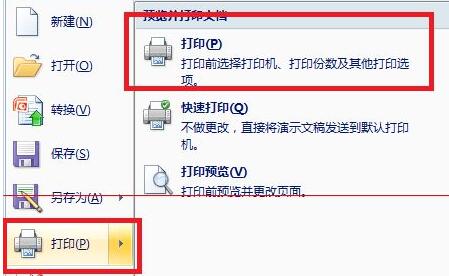
3、在弹出界面中找到“打印内容“,里面有四个选项,选择”讲义“,
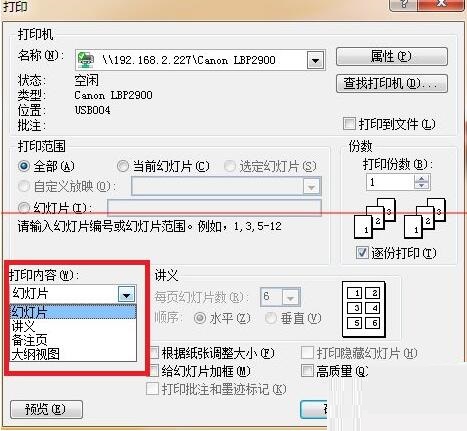
4、在“打印内容“右边有个“每页幻灯片数”选项,按你自己要求选择相应的数字,边上能看到缩略图。
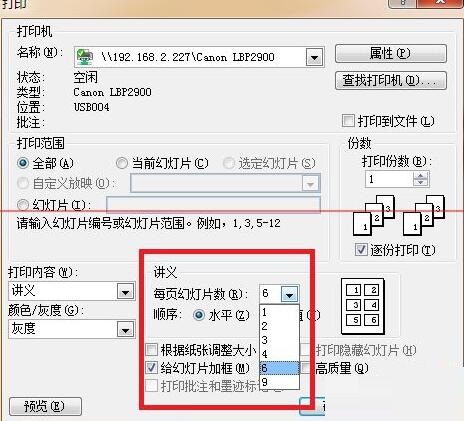
5、都选择好了,在点击“预览”检查一次有没有什么问题
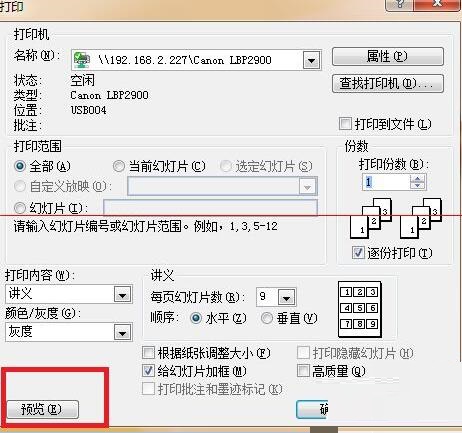
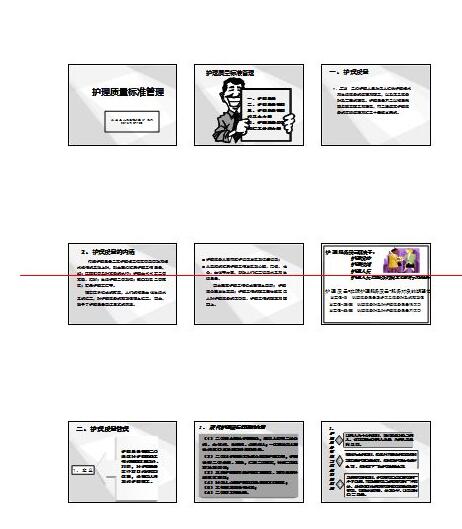
6、若觉得一切ok,就能打印出来。
注意:一次最多只能一页上装9个ppt。
上文就讲解了设置PPT讲义打印一页分9格的操作方法,希望有需要的朋友都来学习哦。